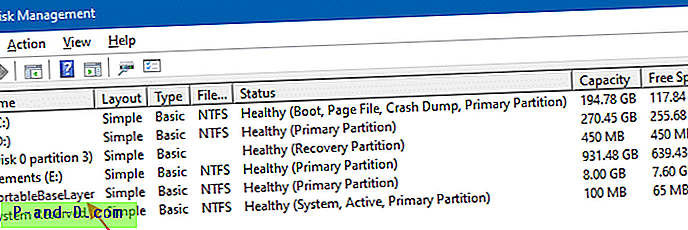Visas ett meddelande när du försöker uppdatera din Android-programvara som säger "Din enhet har ändrats. Programuppdateringar är inte tillgängliga ” . Det här problemet kan uppstå för både rotade och icke rotade enheter . Denna modifiering kunde ha skett på grund av skäl som inkluderar:
- Installera appar eller appar som inte är marknadsförda från opålitliga källor.
- På grund av någon app som säkerhet eller antivirus.
- Radera systemfiler.
- Mycket på grund av att du rotar din enhet och blinkar anpassad ROM.
Alla handlingar som nämns ovan kan ta bort eller ändra grundläggande systemfil som leder till hinder för systemuppdatering. Nedan följer metoderna för att få tillbaka telefonen till ett tillstånd där OTA-uppdateringarna fungerar igen:

Enhetsprogramvara kan inte uppdateras på grund av programändring
Icke-rotade enheter
Lösning 1:
- Om du har ett SD-kort installerat, avmonterar du det först.
- Stäng av din Android-enhet.
- Gå till Android-återställningsläge genom att trycka på knappen Power + Volume down.
- Navigera med 'Volymknappar', välj alternativet 'torka cache-partition' genom att trycka på 'Power' -knappen för att köra. Vänta tills processen är klar.
- Välj "starta om systemet" med hjälp av volym ner-knappen och tryck sedan på "Power" -knappen för att starta om din telefon.
- Fortsätt de normala stegen för OTA Android-uppdatering.
Lösning 2:
Om de installerade apparna orsakar modifiering av programvara kan vi bara inaktivera de installerade apparna (säkert läge) och leta efter uppdatering av programvaran. Safe mode innebär tillfällig inaktivering av appar från tredje part och orsakar ingen störning i uppgraderingen av Android-programvaran. Så här växlar du till säkert läge :
- Tryck länge på strömbrytaren.
- Du hittar alternativet för avstängning, tryck och håll på alternativet. (För användare som inte använder klubbor, tryck och håll ner volymknappen när företagslogotypen visas.)
- Du hittar alternativet för säkert läge, OK det.
- Låt din enhet starta, den visar Safe Mode längst ner på skärmen.
- Du är nu i säkert läge.
Kolla nu efter programuppdatering, gå till uppdateringscentret för Android-enheten. Inställningar> Om> Programuppdatering> klicka för att starta uppdateringen. Du hittar inte problemet med "Din enhet har ändrats. Programuppdateringar är inte tillgängliga ”.
Lösning 3:
Ta bara bort SD-kortet från enheten och starta om telefonen och leta efter uppdatering.
Rotade enheter
Lösning 1:
Om du bara rotade din enhet utan att blinka någon anpassad återställning kan du ta bort den och uppdatera programvaran. Du kanske hittar några appar som påstår sig rensa bort enheten du kan prova dem. Du kan bäst använda ett blixtverktyg för att lossa enheten och gå vidare med OTA-uppdateringen.
Lösning 2:
Enheter som är rotade och har en anpassad återställning eller ROM- installerad kan inte ladda ner och installera programuppdateringen, även om telefonen är behörig. Den enda lösningen för att få uppdateringen då är att skicka tillbaka telefonen till lager firmware. Allt du behöver göra är att utföra en fabriksåterställning och flasha en lager firmware på din telefon. För den första ladda ner zip-filen för firmware-firmware (Google hittar en).
- Stäng av telefonen.
- Gå till Android-återställningsläge genom att trycka på knappen Power + Volume down.
- Använd volymknapparna för att navigera och strömknappen för att utföra åtgärden.
- Rensa Dalvik-cache, cache-partition och torka data.
- Leta efter lager-ROM .zip-filen installera den.
- Starta om din enhet.
När du blinkar en lager firmware, "Din enhet har ändrats. Programuppdateringar är inte tillgängliga ”kommer inte längre att visas och du kan installera OTA-uppdateringar.
Obs och slutsats: xGadgetplus ansvarar inte för skador på din telefon. För ytterligare kommentarer nedan.